Podsumowanie :

Można napotkać błąd Windows Update 0x800706BE podczas instalowania aktualizacji w systemie Windows. Aby naprawić ten denerwujący problem, możesz przeczytać ten post oferowany przez MiniTool Solution. Zapewni Ci 5 wykonalnych rozwiązań. Wypróbuj te rozwiązania i najprawdopodobniej nie otrzymasz błędu 0x800706BE ponownie.
Gdy próbujesz zainstalować aktualizacje w systemie Windows 10/8/8.1/7 lub innych wersjach systemu operacyjnego Windows, możesz otrzymać błąd 0x800706BE. Ten kod błędu jest związany z aktualizacją zbiorczą dla systemu Windows 10 dla systemu opartego na architekturze x64.
Więc, jak naprawić ten denerwujący problem? Właśnie teraz możesz odwołać się do następujących metod.
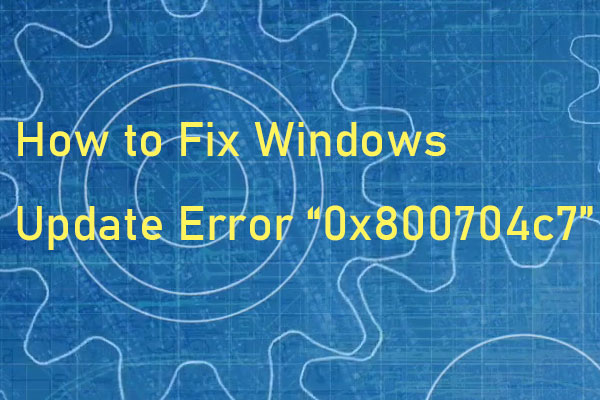
Czasami, podczas próby aktualizacji systemu, pojawia się kod błędu 0x800704c7. Ten post dostarcza użytecznych metod dla Ciebie, aby naprawić kod błędu.
How to Fix Windows 10 Update Error 0x800706BE?
Method 1: Reinstall the Problematic Device
„Error 0x800706BE Windows 10 update” może być wywołany przez nieprawidłowo zainstalowane urządzenia. Tak więc, możesz spróbować naprawić problematyczne urządzenie first.
Krok1: Kliknij prawym przyciskiem myszy menu Start, a następnie wybierz Menedżer urządzeń, aby go otworzyć.
Krok 2: Teraz znajdź urządzenie pełne błędów. Kliknij prawym przyciskiem myszy problematyczne urządzenie i wybierz opcję Odinstaluj urządzenie.

Krok 3: Uruchom ponownie komputer.
Po tym, musisz zainstalować najnowsze aktualizacje po instalacji.
Krok 1: Otwórz Menedżera urządzeń i wyszukaj wadliwe urządzenie.
Krok 2: Kliknij je prawym przyciskiem myszy i wybierz opcję Aktualizuj sterownik.
Krok 3: Następnie wybierz opcję Wyszukaj automatycznie, aby zaktualizować oprogramowanie sterownika.
Krok 4: W końcu uruchom ponownie system.
Teraz błąd 0x800706BE powinien zostać naprawiony, a Twój system powinien działać normalnie.

Jeśli napotkasz kod błędu 0x800703f1 podczas procesu aktualizacji systemu Windows 10 i nie wiesz, co robić, to możesz znaleźć rozwiązania w tym poście.
Metoda 2: Uruchom Windows Update Troubleshooter
Uruchamianie Windows Update Troubleshooter jest znaną metodą rozwiązywania problemów związanych z Windows Update. W związku z tym można spróbować go teraz. Oto jak uruchomić i używać Windows Update Troubleshooter.
Krok 1: Wpisz Troubleshoot w pasku wyszukiwania i kliknij Troubleshoot settings.
Krok 2: Po prawej stronie, przejdź do Windows Update. Kliknij go i kliknij Uruchom troubleshooter.

Krok 3: Następnie troubleshooter zacznie wykrywać problemy związane z Windows Update. Jeśli zostaną znalezione jakieś problemy, naprawi je automatycznie.
Krok 4: W końcu uruchom ponownie komputer.
Teraz spróbuj zainstalować aktualizację jeszcze raz, a nie otrzymasz błędu 0x800706BE.
Metoda 3: Zresetuj składniki Windows Update
Możesz również spróbować zresetować składniki Windows Update. W ten sposób, wszystkie składniki aktualizacji zostaną zresetowane i masz prawo do instalacji świeżej aktualizacji systemu Windows. Oto kompletne kroki, aby zresetować składniki Windows Update.
Krok 1: Wpisz cmd w pasku wyszukiwania, przejdź do Wiersza poleceń i wybierz Uruchom jako administrator.
Krok 2: Teraz musisz zatrzymać niektóre usługi aktualizacji: BITS, Cryptographic, MSI Installer i Windows Update Services. Aby to zrobić, wpisz kolejno następujące polecenia i naciśnij Enter po każdym z nich:
net stop wuauserv
net stop cryptSvc
net stop bits
net stop msiserver
Krok 3: Teraz zmień nazwę folderu SoftwareDistribution i folderu Catroot2. Wpisz kolejno następujące polecenia i naciśnij Enter po każdym z nich:
ren C:\Windows\SoftwareDistribution SoftwareDistribution.old
ren C:\Windows\System32\catroot2 Catroot2.old
Krok 4: Uruchom ponownie usługi BIST, Kryptograficzne, MSI Installer i Windows Update. Wpisz kolejno następujące polecenia i naciśnij Enter po każdym z nich:
net start wuauserv
net start cryptSvc
net start bits
net start msiserver
Krok 5: Zamknij Wiersz poleceń.
Teraz spróbuj zainstalować aktualizację jeszcze raz, a błąd 0x800706BE powinien zostać rozwiązany.
Metoda 4: Repair Damaged System Files
Uszkodzone pliki systemowe są również potencjalną przyczyną błędu 0x800706BE. Tak więc, trzeba naprawić uszkodzone pliki systemowe, aby naprawić ten błąd. Aby to zrobić, należy uruchomić skanowanie DISM i System File Checker (SFC).
Krok 1: Wpisz cmd w pasku wyszukiwania, przejdź do Wiersza poleceń i wybierz Uruchom jako administrator.
Krok 2: Teraz wpisz to polecenie i naciśnij Enter, aby wykonać skanowanie DISM: DISM.exe /Online /Cleanup-image /Restorehealth.
Krok 3: Wpisz to polecenie i naciśnij Enter, aby wykonać skanowanie SFC: sfc /scannow.
To polecenie przeskanuje cały system. Po zakończeniu procesu, uruchom ponownie komputer. Następnie sprawdź, czy błąd 0x800706BE został rozwiązany.
Metoda 5: Przywróć system Windows do punktu przywracania
Jeśli utworzyłeś punkt przywracania systemu z wyprzedzeniem, możesz spróbować wykonać przywracanie systemu, aby naprawić ten błąd. Wykonaj czynności podane poniżej, aby przywrócić system Windows do punktu przywracania.
Krok 1: Wpisz Przywróć w pasku wyszukiwania i kliknij Utwórz punkt przywracania, aby otworzyć okno Właściwości systemu.
Krok 2: Przejdź do karty Ochrona systemu i kliknij Przywracanie systemu….

Krok 3: Kliknij Dalej, aby kontynuować.
Krok 4: Wybierz punkt przywracania systemu, który został utworzony przed wystąpieniem problemu na komputerze i kliknij Dalej.
Krok 5: Potwierdź swój punkt przywracania i kliknij przycisk Zakończ, aby rozpocząć.
Krok 6: Teraz poczekaj, aż proces zakończony.
Teraz spróbuj zainstalować aktualizację ponownie i Sprawdź, czy to naprawia błąd 0x800706BE dla Ciebie.
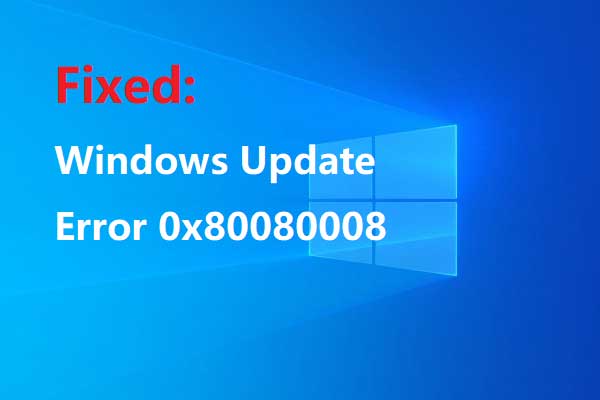
Niektóre błędy wystąpią podczas aktualizacji systemu, co uniemożliwia pomyślne uaktualnienie. Możesz uzyskać sposób na naprawienie błędu 0x80080008 z tego postu.
Bottom Line
Ten artykuł obejmuje informacje o tym, jak naprawić błąd 0x800706BE. Jeśli masz ten sam problem, możesz spróbować metod wymienionych powyżej.
.